Sommario
Se si utilizza Google Chrome, quando si tenta di accedere a un sito web per la prima volta utilizzando le proprie credenziali, Chrome chiede se si desidera salvare o meno le credenziali per quel sito web.
In questo momento sono disponibili due (2) opzioni:

a. Salvare la password: Selezionando questa opzione, Chrome memorizza la password per il sito web corrente, in modo che al successivo accesso non sia necessario immettere nuovamente la password.
b. Mai per questo sito: Selezionando questa opzione, Chrome non memorizza la password per il sito web corrente.
La memorizzazione delle password nei siti web visitati è una funzione utile disponibile in tutti i browser attuali, ma se condividete il vostro computer con altri utenti, non volete che le vostre informazioni siano condivise o visualizzate da altri.
Se desiderate rimuovere i nomi utente e le password memorizzati da Chrome, seguite i passaggi indicati di seguito:
Come rimuovere le password memorizzate in Chrome
1. Aprire Google Chrome e andare al menu chrome  e scegliere " Impostazioni ".
e scegliere " Impostazioni ".
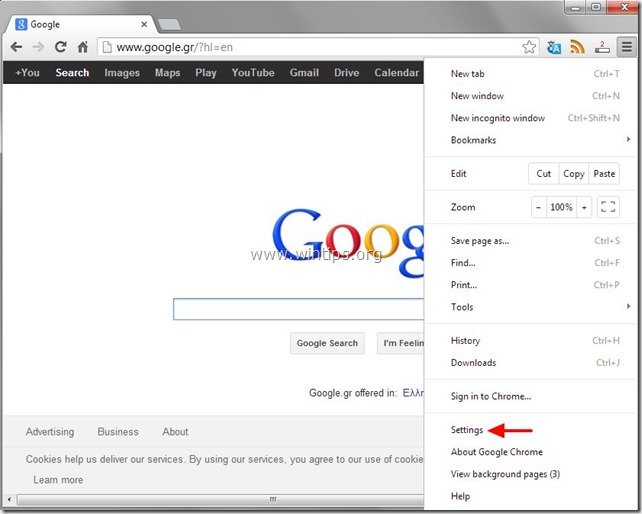
2. Alla fine di " Impostazioni ", trovare e premere il pulsante " Mostra impostazioni avanzate ".
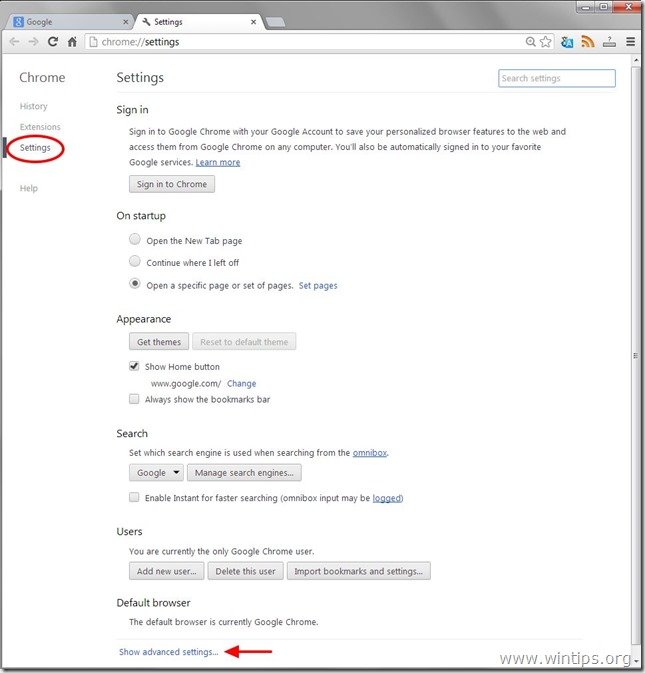
3. Scorri in basso per trovare " Password e moduli " e premere " Gestione delle password salvate ” .

4. All'interno " Password ", guardare sotto la voce " Password salvate " e:
4a. Selezionare il sito web per i quali non si desidera che Chrome memorizzi la password e premere il pulsante "Rimuovi". X " per rimuoverlo dalla cartella " Password salvate elenco ".
4b. Dopo aver fatto ciò, premere " Fatto " e continuare a lavorare con il browser.
Suggerimento: Se si preme il tasto "Mostra" sul sito web scelto, sarà possibile visualizzare la password memorizzata per quel sito. .
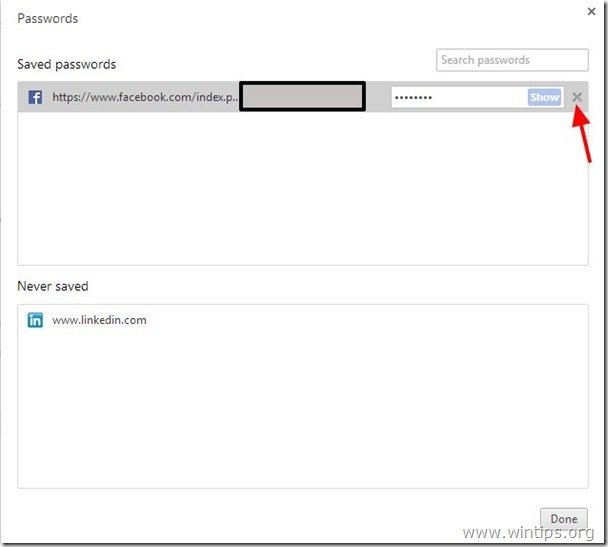
Informazioni aggiuntive:
All'interno delle impostazioni della password di Chrome viene visualizzata anche la voce " Mai salvato sezione ".
In questa sezione è possibile visualizzare tutti i siti per i quali Google Chrome non ha memorizzato una password.
Nel caso in cui si desideri che Chrome memorizzi la password per uno di questi siti, eliminarlo dall'elenco selezionandolo e premendo il tasto " X Appare il pulsante "*".
Avviso*: In questo modo, la prossima volta che proverete ad accedere a quel sito, Google Chrome vi chiederà di "fare". Salvare la password". per quel sito .
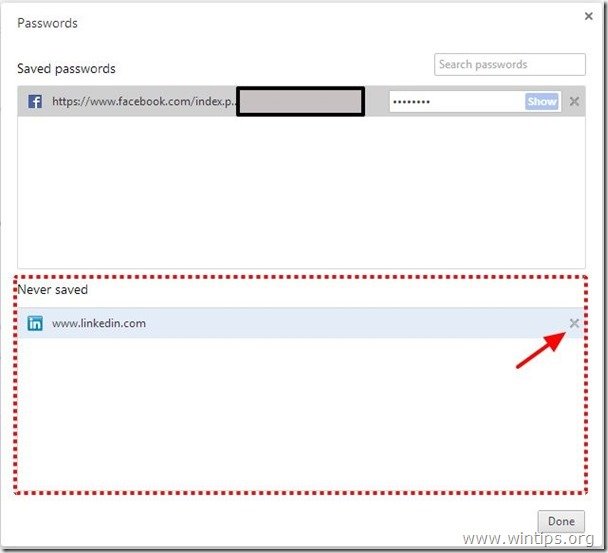
Consiglio: per proteggere la vostra privacy, non dovete usare la stessa password per tutti i siti web a cui accedete e utilizzate sempre password forti e complicate.

Andy Davis
Il blog di un amministratore di sistema su Windows





